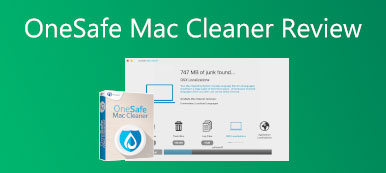"Ich habe gerade eine App namens BlackHole auf meinem MacBook Pro gefunden, aber ich habe diese App noch nie heruntergeladen oder installiert, Anleitung Deinstallieren Sie BlackHole auf dem Mac?" BlackHole ist ein moderner virtueller Audiotreiber, der für Mac entwickelt wurde. Er ermöglicht es Anwendungen, Audio ohne zusätzliche Latenz an andere Anwendungen weiterzuleiten. Obwohl es kostenlos und Open Source ist, finden manche Leute es möglicherweise nutzlos und nehmen Speicherplatz in Anspruch. Dieses Tutorial zeigt Ihnen, wie es geht um BlackHole auf dem Mac vollständig loszuwerden.

- Teil 1: So deinstallieren Sie BlackHole manuell auf einem Mac
- Teil 2: So deinstallieren Sie BlackHole auf dem Mac ohne Reste
- Teil 3: Häufig gestellte Fragen zur Deinstallation von BlackHole auf dem Mac
Teil 1: So deinstallieren Sie BlackHole manuell auf einem Mac
Da BlackHole ein Audiotreiber ist, können Sie ihn nicht wie andere Anwendungen in Ihrem Anwendungsordner finden. Sobald Sie es absichtlich oder unabsichtlich auf Ihrem Mac installieren, funktioniert es im Hintergrund. Um BlackHole auf dem Mac manuell zu deinstallieren, können Sie die beiden folgenden Methoden ausprobieren.
Methode 1: So deinstallieren Sie BlackHole auf einem Mac im Ordner
Schritt 1Klicken Sie in Ihrem Dock auf BlackHole und wählen Sie Verlassen alle Prozesse zu schließen. Oder führen Sie die Aktivitätsmonitor-App aus und erzwingen Sie das Beenden der zugehörigen Prozesse.
Schritt 2Führen Sie die Finder-App aus, gehen Sie zu Go Menü und wählen Sie Gehe zum Ordner.
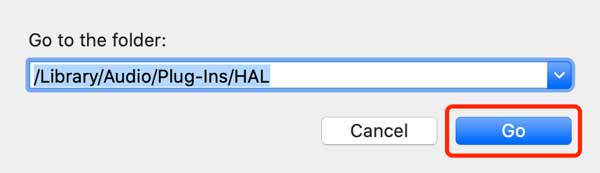
Schritt 3Typ /Library/Audio/Plug-Ins/HAL in die Kiste, und drücke die Go .
Schritt 4Klicken Sie anschließend mit der rechten Maustaste auf BlackHole.Treiber Ordner und wählen Sie In den Papierkorb legen im Kontextmenü.
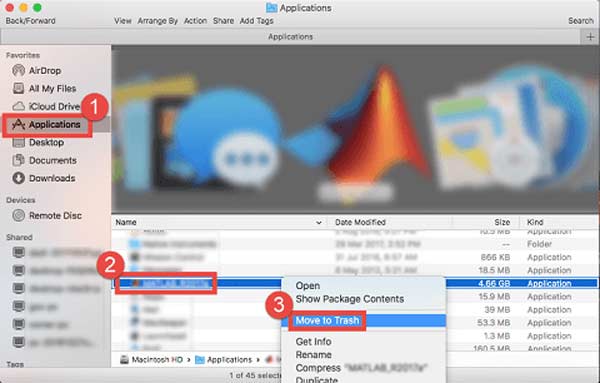
Schritt 5Um zugehörige Dateien zu entfernen, greifen Sie auf die einzelnen Ordner unten zu, suchen Sie nach Blackhole und löschen Sie die zugehörigen Dateien.
~ / Library
Bibliothek/Anwendungsunterstützung/
Bibliothek / Einstellungen /
Bibliothek/Caches/
Schritt 6Zum Schluss klicken Sie mit der rechten Maustaste Mülleimer in Ihrer Dock-Leiste und wählen Sie Papierkorb leeren. Starten Sie Ihren Computer neu, um BlackHole auf dem Mac vollständig zu deinstallieren.
Methode 2: So löschen Sie BlackHole auf dem Mac per Terminal
Schritt 1Schließen Sie alle Ihre Audiogeräte, einschließlich Audio-MIDI-Setup und Klingen in Ihrem Systemeinstellungen.
Schritt 2Öffnen Sie die Terminal-App von Ihrem Anwendungen Ordner mit einem Administratorkonto.
Schritt 3Führen Sie den Befehl aus cd /Library/Audio/Plug-Ins/HAL zu dem Ort zu fahren, an dem sich der Fahrer befindet. Dann sollten Sie beim Ausführen den Speicherort BlackHoleXch.driver sehen 1s. X ist die Anzahl der Kanäle.
Schritt 4Löschen Sie die BlackHoleXch.driver Verzeichnis mit dem Befehl sudo rm -rf BlackHoleXch.driver. Wenn Sie dazu aufgefordert werden, müssen Sie Ihr Kontokennwort eingeben.
Schritt 5Starten Sie als Nächstes das Core Audio-Subsystem mit dem Befehl neu sudo launchctl kickstart -kp system/com.apple.audio.coreaudiod.
Schritt 6Starten Sie Ihren Computer neu, um die Deinstallation von BlackHole auf dem Mac abzuschließen.
Teil 2: So deinstallieren Sie BlackHole auf dem Mac ohne Reste
Manchmal ist ein BlackHole-Deinstallationsprogramm eines Drittanbieters für Mac eine großartige Idee, um den Audiotreiber loszuwerden. Apeaksoft Mac Cleaner, zum Beispiel, ist einer der besten App-Manager für Mac. Es scannt Ihre Festplatte, zeigt alle Apps an und ermöglicht es Ihnen, jede davon mit einem Klick zu entfernen.

4,000,000+ Downloads
Deinstallieren Sie BlackHole ohne technische Kenntnisse vom Mac.
Entfernen Sie zugehörige Dateien zusammen mit Apps.
Bieten Sie eine breite Palette von Bonus-Tools an.
Apps in der Vorschau anzeigen, bevor sie vom Mac entfernt werden.
So deinstallieren Sie BlackHole mit einem Klick
Schritt 1Schwarzes Loch scannenStarten Sie das beste BlackHole-Deinstallationsprogramm für Mac, sobald Sie es auf Ihrem Computer installiert haben. Drücke den Toolkit Schaltfläche auf der Startseite und wählen Sie die aus Deinstallieren Werkzeug. Schlagen Sie die Scannen Schaltfläche, um mit der Suche nach Apps auf Ihrem Mac zu beginnen.
 Schritt 2Deinstallieren Sie BlackHole auf dem Mac
Schritt 2Deinstallieren Sie BlackHole auf dem MacWenn der App-Scan abgeschlossen ist, klicken Sie auf Anzeigen Taste, um zum nächsten Bildschirm zu gelangen. Hier können Sie alle Apps auf Ihrer Festplatte in der Liste durchsuchen. Suchen Sie BlackHole und wählen Sie es aus. Dann erhalten Sie die App und alle zugehörigen Dateien im rechten Bereich. Aktivieren Sie das Kontrollkästchen neben Alle auswählen oben, und drücken Sie die Clean Taste. Wenn Sie dazu aufgefordert werden, geben Sie Ihr Passwort ein, um die Aktion zu bestätigen.
 Lesen Sie auch:
Lesen Sie auch:Teil 3: Häufig gestellte Fragen zur Deinstallation von BlackHole auf dem Mac
Frage 1. Ist die Verwendung von BlackHole sicher?
Als virtueller Audiotreiber scheint BlackHole so sicher zu sein wie jede andere Anwendung. Es ist eine Kernel-Erweiterung, daher gibt es keine Möglichkeit zu sagen, ob sie Chaos in Ihrem System anrichten wird.
Frage 2. Wie verwende ich BlackHole auf dem Mac?
Um BlackHole auf dem Mac zu verwenden, müssen Sie den Audiotreiber mit dem Installationsprogramm oder Homebrew installieren. Gehen Sie zum Werkzeuge Ordner, und der Treiber wird darin angezeigt Audio-MIDI-Setup. Jetzt können Sie mit BlackHole ein Multi-Output-Gerät auf Ihrem Mac erstellen oder Systemaudio aufnehmen.
Frage 3. Wie kann ich beheben, dass BlackHole auf dem Mac nicht reagiert?
Wenn der BlackHole-Audiotreiber auf Ihrem Mac nicht funktioniert, können Sie ihn deinstallieren und dann die neueste Version installieren.
Fazit
In diesem Handbuch erfahren Sie, wie Sie BlackHole auf dem Mac ohne Reste löschen und deinstallieren können. Wenn Sie den virtuellen Audiotreiber nicht verwenden möchten, sollten Sie ihn besser vollständig entfernen, um Speicherplatz für andere Apps freizugeben. Wir empfehlen Anfängern, Apeaksoft Mac Cleaner zu verwenden, um den Job zu beenden. Die Systemdateien auf Ihrer Festplatte werden beim Deinstallieren von Apps nicht unterbrochen. Mehr Fragen? Bitte zögern Sie nicht, uns zu kontaktieren, indem Sie eine Nachricht unter diesem Artikel hinterlassen.